ВАЖНО! ЕСЛИ ВАМ НУЖНЫ УСЛУГИ ПО ПРОДВИЖЕНИЮ, ТО ПИШИТЕ В ЛИЧКУ НА БИРЖЕ KWORK 👉👉👉 https://kwork.ru/user/nikolay_nikolaevich
Как сделать в телеграм канале комментарии? Какие существуют опции для настройки комментариев в популярном мессенджере? Пошаговая инструкция
Социальная сеть Telegram ежедневно обзаводится большим количеством новых пользователей и обновлений. В настоящее время данный мессенджер является самым распространённым среди пользователей во всём мире. Такой большой спрос к приложению можно приписать к обширному функционалу телеграма – редакция фотографий, запись голосовых сообщений, создание уникальных стикеров при помощи бота, реакции, истории и т.п. Все эти и другие аспекты и позволяют пользователям настроить приложение на их устройствах под себя.
Также, помимо обширного списка функций для личной настройки, Telegram располагает опциями для настройки каналов компаний, блоггеров и т.п. Одной из популярных функций является включение комментариев под посты канала/чата. Они позволяют владельцу канала поддерживать связь со своими людьми и видеть их реакцию. Однако, далеко не все люди знают о том, как включить эти комментарии, каким образом выглядит их настройка и какие существуют функции. Данная инструкция ответит на все вопросы по подключению сообщений подписчиков чатов. Пора приступать!
ВАЖНО! ЕСЛИ ВАМ НУЖНЫ УСЛУГИ ПО ПРОДВИЖЕНИЮ, ТО ПИШИТЕ В ЛИЧКУ НА БИРЖЕ KWORK 👉👉👉 https://kwork.ru/user/nikolay_nikolaevich
Важная оговорка
Для более полного понимания принципа работы и настройки комментариев важно создать пост в вашем канале и завести второй аккаунт. Это поможет вам видеть изменения в режиме реального времени. Вы можете создать небольшой текстовый пост и со второго аккаунта проверять изменения в комментариях. Как пример, можно взять следующий небольшой текст и опубликовать его в канале:
“Телеграм – это многофункциональная мессенджер платформа, обладающая простым интерфейсом и богатыми возможностями. Стремительно набирающий популярность, Телеграм предоставляет пользователям интуитивно понятные средства коммуникации и обмена информацией. Одной из ключевых черт Телеграма является его широкий функционал: от обычных текстовых сообщений до голосовых и видеозвонков. Более того, платформа поддерживает создание групповых чатов, каналов и ботов, делая ее полезным инструментом для личного общения, рабочих задач, информационного обмена и даже автоматизации определенных задач.”

Для того чтобы вы могли наблюдать изменения, вам необходимо подписаться на ваш канал со второго аккаунта. Для этого достаточно будет переслать ссылку и подписаться. Недавно тема приглашений в канал детально обсуждалась и вы сможете найти её на сайте.
Теперь же пора поговорить о том, какие существуют варианты настроек!
ВАЖНО! ЕСЛИ ВАМ НУЖНЫ УСЛУГИ ПО ПРОДВИЖЕНИЮ, ТО ПИШИТЕ В ЛИЧКУ НА БИРЖЕ KWORK 👉👉👉 https://kwork.ru/user/nikolay_nikolaevich
Основные опции по настройке комментариев
1. Включение возможности комментировать. Позволяет админу включить или отключить возможность в оставлении отклика участников канала/чата;
![]()
2. Просмотр комментариев пользователей. Позволяет автору просматривать всё, что написали подписчики сообщества;

3. Создание закреплённого комментария. Позволяет автору закреплять сообщения участников сообщества или себя самого;
ВАЖНО! ЕСЛИ ВАМ НУЖНЫ УСЛУГИ ПО ПРОДВИЖЕНИЮ, ТО ПИШИТЕ В ЛИЧКУ НА БИРЖЕ KWORK 👉👉👉 https://kwork.ru/user/nikolay_nikolaevich
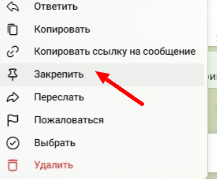
4. Ответы на сообщения участников. Позволяет администраторам канала отвечать на комментарии участников;
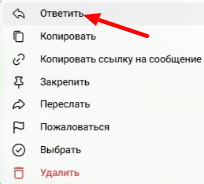
5. Удаление недоброжелательных сообщений от участников. Позволяет владельцу канала удалять лишние сообщения людей;
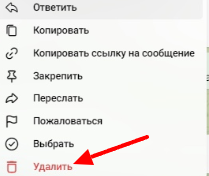
6. Создание жалобы на сообщение человека. Позволяет администраторам канала создавать жалобы на комментарии, что может избавить от нежелательных подписчиков.
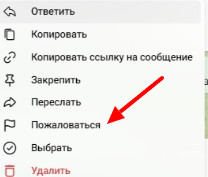
Данная инструкция характерна для двух версий приложения – браузерная и компьютерная. Сами же действия будут производиться в браузерной версии телеграма (WEB).
Включение возможности оставлять комментарии
В настройках канала нет кнопки по типу “Включить”. Если вы хотите наделить подписчиков возможностью общаться и высказывать своё мнение, то вам необходимо выполнить следующую последовательность действий:
- Создать “Обсуждение” канала
Обсуждения – это чат вашего канала, в который автоматически добавляются все обновлённые посты с возможностью оставлять на них отзывы. Для создания обсуждений необходимо следующее:
1. Перейти в канал;
2. Нажать на аватарку вашего сообщества;

3. В появившемся меню нажать на иконку карандаша и перейти в настройки;

4. Выбрать раздел “Обсуждения” и кликнуть по нему левой кнопкой мыши;
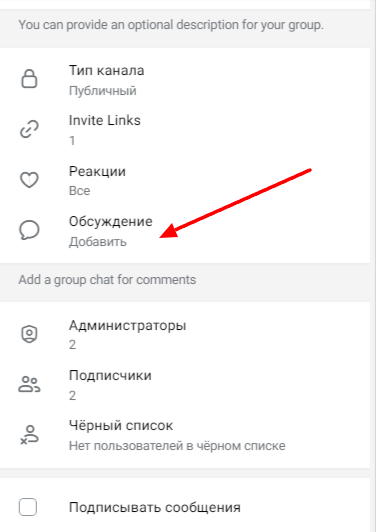
5. Нажать на кнопку “Создать новую группу”
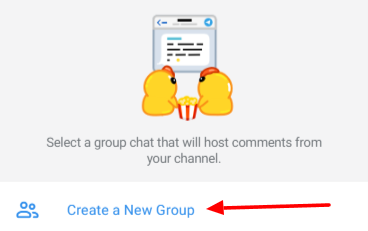
6. Ввести название чата вашего сообщества;
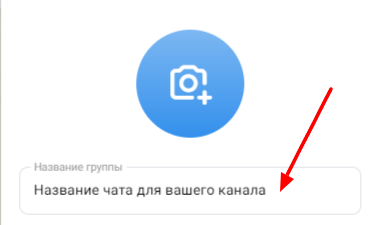
7. Добавить аватар чата вашего канала (при необходимости).
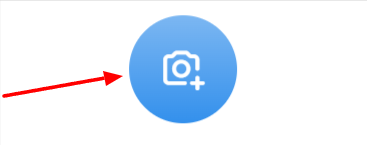
8. По завершению всех вышеперечисленных действий необходимо нажать на значок стрелочки в голубом кружке. Он расположен внизу панели настроек, а также, показан на следующем скриншоте:
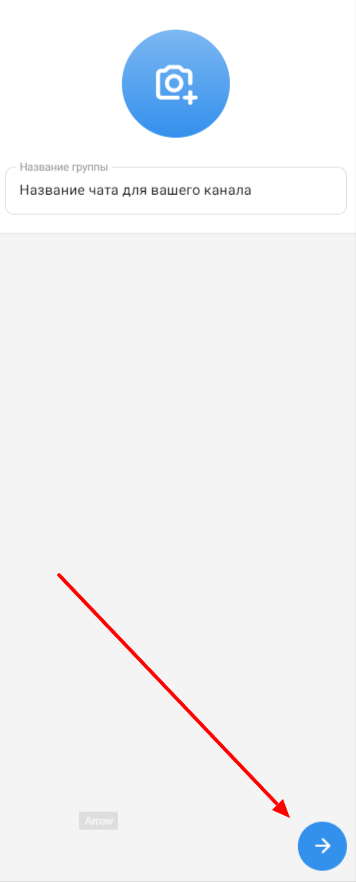
- Присоединить созданную группу к каналу
Для присоединения группы к каналу необходимо выполнить следующее:
1. Перейти в настройки канала;
2. Нажать на значок с карандашом;
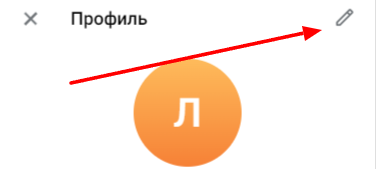
3. Выбрать раздел “Обсуждение”;
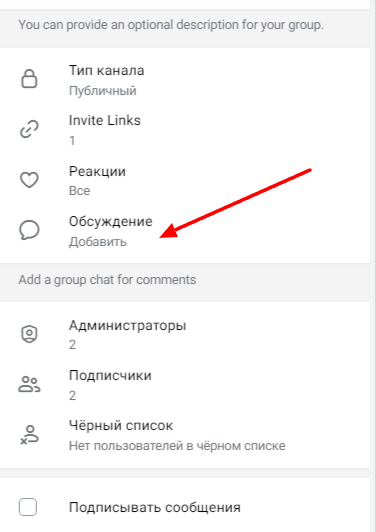
4. В появившемся списке выбрать только что созданную вами группу.
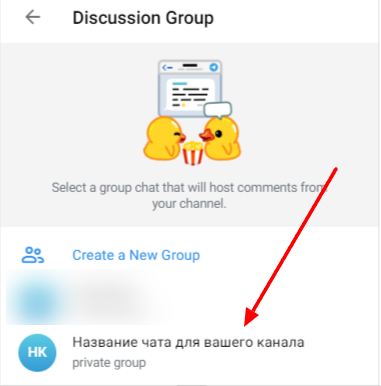
5. Привязать группу к каналу.
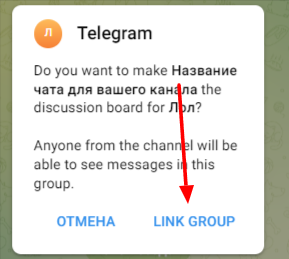
Если же вы хотите отключить возможность пользователям оставлять свои сообщения, то просто удалите созданный вами чат для канала. Для этого достаточно будет выполнить следующее:
1. Перейти в настройки канала;
2. Нажать на значок карандаша;
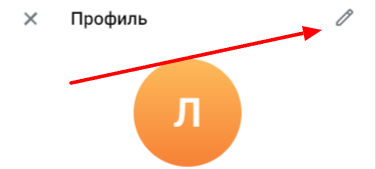
3. Выбрать “Обсуждение”;

4. В появившемся меню настроек нажать на “Отвязать группу”;
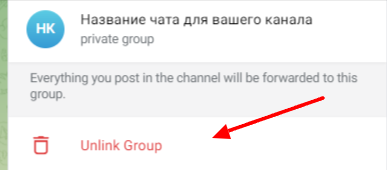
ВАЖНО! ЕСЛИ ВАМ НУЖНЫ УСЛУГИ ПО ПРОДВИЖЕНИЮ, ТО ПИШИТЕ В ЛИЧКУ НА БИРЖЕ KWORK 👉👉👉 https://kwork.ru/user/nikolay_nikolaevich
5. Нажать “Отвязать”.
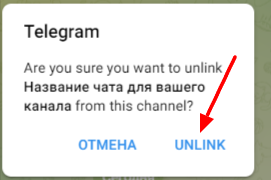
Следующий этап – просмотр сообщений пользователей.
Просмотр сообщений
Для просмотра комментариев подписчиков необходимо выполнить следующее:
1. Перейти в канал и найти необходимую публикацию;
2. Нажать на кнопку, располагающуюся под вашей публикацией (на ней будут отображаться аватарки пользователей и подпись с количеством комментариев);
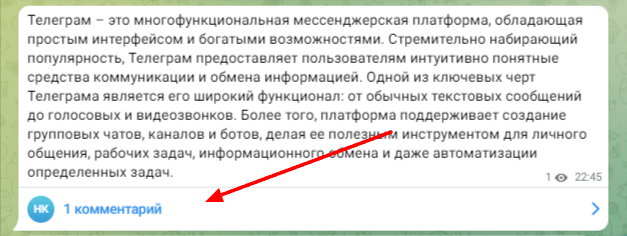
3. Прокручивать чат колёсиком мышки или при помощи поиска по дате или ключевым словам.
![]()

Следующая функция – закрепление сообщений пользователей.
Создание закреплённых комментариев
Для того чтобы закрепить чьё-либо сообщение, вам необходимо выполнить следующее:
1. Перейти в чат, где общаются ваши подписчики и оставляют сообщения;
2. Выбрать понравившееся или ваше сообщение;
3. Нажать правой кнопкой мыши по нему;

4. В появившемся меню нажать на кнопку “Закрепить”.
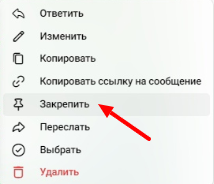
А если вам необходимо открепить, то выполняете все те же действия, только кнопка у вас будет называться “Открепить”.
Следующий раздел инструкции – ответ на комментарии ваших подписчиков.
Ответы на сообщения подписчиков
Для того чтобы ваш подписчик получил ответ от вас, вам необходимо выполнить следующую последовательность действий:
1. Открыть группу с сообщениями пользователей, подписанных на ваше сообщество;
2. Выбрать необходимое вам сообщение человека;
3. Нажать по нему правой кнопкой мыши;
4. В выпадающем меню нажать на кнопку “Ответить”;
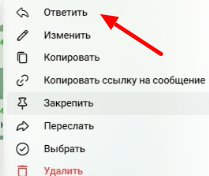
5. Выбрать вариант, от кого пользователь получит ответ – от лица канала или от лица группы;
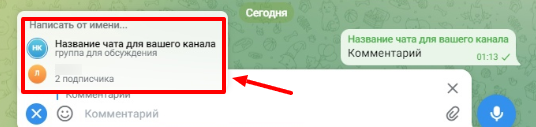
6. Ввести ответ и нажать на значок стрелочки или клавишу Enter.
Следующая функция телеграма – удаление отрицательных и нежеланных комментариев.
Удаление лишних комментариев
Для того чтобы избавиться от неприятных вам сообщений ваших подписчиков или коллег, вам необходимо выполнить следующую последовательность действий:
1. Перейти в обсуждения (группа, которая создавалась для возможности пользователям оставлять комментарии);
2. Выбрать лишнее сообщение и кликнуть на него правой кнопкой мышки;
3. В появившемся меню нажать на кнопку “Удалить”;
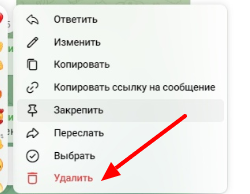
4. Выбрать нужный вариант удаления – удалить у всех участников канала, пожаловаться на пользователя или забанить его;
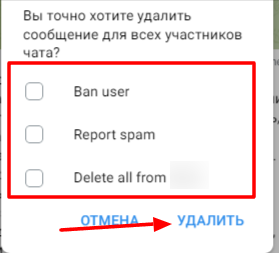
5. Нажать “Удалить” .
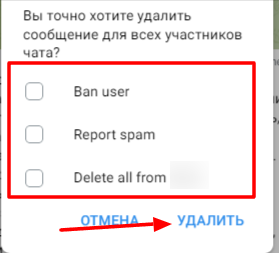
Заключительный этап инструкции – жалоба на комментарий пользователя.
Отправка жалобы на сообщения участников сообщества
Для того чтобы отправить жалобу на неприятный вам комментарий, вам необходимо выполнить следующую последовательность действий:
1. Открыть обсуждение, в котором вам необходимо пожаловаться на пользователя;
2. Нажать на сообщение правой кнопкой мыши;
3. В появившемся меню нажать на кнопку “Пожаловаться”;
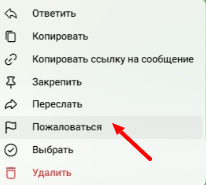
4. Выбрать одну из предложенных вам причин, по которой вы хотите избавиться от комментария;
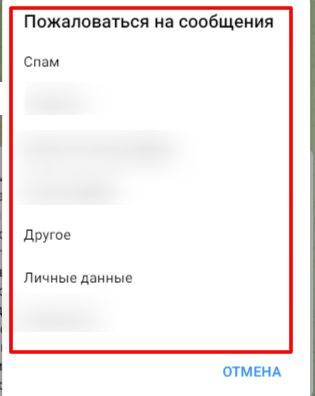
5. При необходимости вписать дополнительную информацию в жалобу;
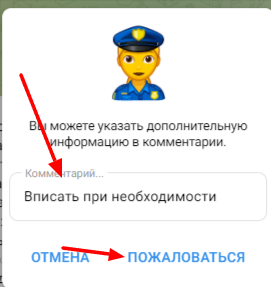
6. Нажать на кнопку “Пожаловаться”.
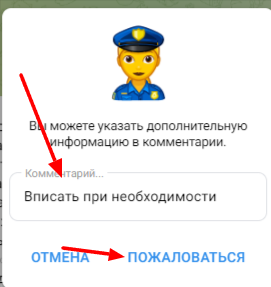
Заключение
Из всего вышеперечисленного можно сделать вывод, что добавить комментарии в социальной сети телеграм – это не просто и можно запутаться. Однако, если обратиться за данной инструкцией, то вы справитесь с лёгкостью за 5 минут.
Надеемся, что данная инструкция была для вас полезна!

и/или пишите вопросы
ВАЖНО! ЕСЛИ ВАМ НУЖНЫ УСЛУГИ ПО ПРОДВИЖЕНИЮ, ТО ПИШИТЕ В ЛИЧКУ НА БИРЖЕ KWORK 👉👉👉 https://kwork.ru/user/nikolay_nikolaevich
